没有有线网络和无线功能的打印机(激光)可以进行网络打印吗?这个看似无厘头的问题,终于被小编找到解决方案了。只需要一个小黑盒子就可以了,快来看看如何设置吧。
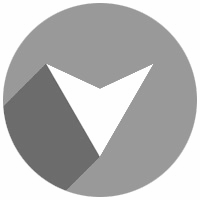
准备材料
首先需要准备一台打印机(本文以HP Laser 103a激光打印机为例)、小黑盒子、打印机USB数据线、电源线、网线以及用户手册。

操作步骤 1
将打印机和小黑盒子分别接入电源

2
将打印机USB数据线的方形接口与打印机连接,另一端和小黑盒子的USB接口连接

3
将网线的一端插入小黑盒子LAN1(配置口)

4
将网线的另一端连接在电脑上

5同时,关闭电脑的无线网络连接,以保证电脑和小黑盒子之间的网线是一对一的连接方式

6
打开浏览器输入:169.254.1.188进入打印后台

7
输入登陆帐号:admin(帐号密码均为:admin),点击登陆

8
点击【新手指引】-【开始】

9
选择要连接的无线名称,输入密码点击【提交】


10
等待WiFi参数写入打印服务,此过程需要等待30-60秒,设置完成后点击【完成】

11
返回桌面,点击小黑盒子自带的驱动安装助手

12
进入驱动安装助手后可以看到已连接的服务器,点击【下一步】

13
找到USB端口1点击【下一步】

14
如果未自动识别到打印机,可以点击【手动安装驱动】安装驱动;如果识别到您的打印机可以忽略这一步。

点击需要添加的打印机,如果未列出可以点击左下角的【我需要的打印机未列出】

选择【通过手动设置添加本地打印机或网络打印机】点击【下一步】

将“使用现有的端口”更改为:169.254.1.188:9100(标准TCP/IP端口),点击【下一步】

厂商选择HP,打印机选择HP Laser 103的驱动,点击【下一步】

点击【下一步】-【下一层】安装打印机驱动程序


点击【下一步】-【打印测试页】-【完成】,等待测试页打印完成就可以了。


点击视频查看详细步骤





















